kun kirjaudut QuickBooks company-tiedostoosi ja painat F2-näppäintä, se näyttää ruudun, joka näyttää kunkin sen jäljittämän tyypin luettelon loppusummat.
QuickBooks Pro & Premier-versiot kykenevät käsittelemään 14 500 listan kohdetta.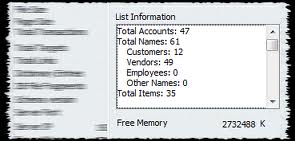
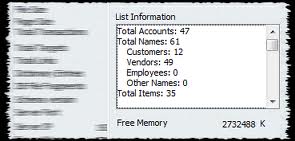
QuickBooks Enterprise pystyy jopa 100 000 ja enemmän.
on tärkeää tietää, että Quickbookeilla on rajoituksia asiakkaiden, myyjien, varastokohteiden ja niihin liittyvien tietojen määrälle, joita se voi tallentaa. Vaikka monet yritykset eivät koskaan lähesty näitä rajoja, muiden on seurattava QuickBooks-käyttöään huolellisesti ja suunniteltava päivityspolku.
tässä on nopea kertaus valituista listarajoista (koko lista tässä):
QuickBooks ” Pro ”- ja” Premier ” – versiot:
- asiakkaat, myyjät, työntekijät ja muut nimet: Raja = 14 500. Tämä on yhteenlaskettu raja – kaikkien näiden listojen yhteenlaskettu määrä ei saa ylittää 14 500: aa.
- eräluettelon kohteet: Raja = 14 500. Tämä on kaikentyyppisiä Eriä-varastoerät, muut kuin varastoerät, varastokokonaisuudet jne.
- hintataso: Limit = 100
- Tilikaavio: Limit = 10,000
QuickBooks ”Enterprise” – versio:
- asiakkaat, myyjät, työntekijät ja muut nimet: Raja = > 100 000*. Tämä on yhdistetty raja, kuten edellä mainittiin.
- eräluettelon kohteet: Limit = > 100 000*. Tämä on kaikentyyppisiä Eriä-varastoerät, muut kuin varastoerät, varastokokonaisuudet jne.
- hintataso: Limit = 100
- Tilikaavio: Limit = 10,000
*mukaan QuickBooks Enterprise web-sivuston, ne osoittavat, että voit lisätä jopa 1 miljoonaa listauksia näillä alueilla. Lisäksi he toteavat, että suorituskyvyn heikkeneminen on todennäköistä, kun lähestyt tätä ylärajaa. Todellisuudessa, haluaisin suunnitella rajaus ulos asiakkaat ja kohde luettelot Enterprise versio 100,000 perustuu minun havaintoja asiakkaiden käyttämällä erittäin suuria luetteloita, kuten nämä. (Olen melko skeptinen, että heillä on mitään asiakkaita käynnissä QuickBooks tiedostoja luettelon koot lähelläkään 1 miljoonaa merkinnät).
Vältä yllätys!!
Quickbookeissa ei ole (tietääkseni) ennakkovaroituksia, jotka osoittaisivat, että lähestyt yllä olevia luettelon rajoja. Jonain päivänä yrität vain lisätä toisen asiakkaan (tai varaston kohteen) ja QuickBooks sanoo ”Anteeksi, ei voi auttaa sinua”. Et halua päiväsi menevän niin!
vaihtoehdot jos saavutat rajan
jos maksimoit listan, mitkä ovat vaihtoehtosi?
- Poista-jos sinulla on kohteita, asiakkaita jne. ilman niihin liittyvää toimintaa voit poistaa ne listaltasi ja vapauttaa jonkin verran kapasiteettia. Mutta, jos on toimintaa sidottu, et voi poistaa kohteen. Making se inaktiivinen ei vapauta tilaa luetteloon lisätä uusia merkintöjä.
- Puhdista yrityksen tiedot – Tämä QuickBooks-apuohjelma voi ostaa sinulle lisätilaa listoissasi. Löydät tiedoston > apuohjelmat-valikosta, voit suorittaa tämän työkalun nähdäksesi, kuinka paljon ylimääräistä luettelokapasiteettia sillä saa. Muista, että on olemassa muita mahdollisesti negatiivisia asioita ympärillä käyttää tätä työkalua (olet ottaen joitakin kirjanpitohistorian pois tärkeimmistä QuickBooks datatiedosto ja arkistointi se), joten suunnittele huolellisesti.
- Siirry QuickBooks Enterpriseen – jos käytät tällä hetkellä QuickBooks Pro-tai Premier-ohjelmaa, luonnollinen (ja saumaton) päivityspolku listakapasiteetin lisäämiseksi on siirtyminen Enterpriseen. Itse asiassa tämä on yksi syy siihen, miksi yritys perustettiin – antamaan kasvaville yrityksille helppo ja budjettiystävällinen ratkaisu.
- Siirry QuickBooks-lisäosaan – jos käytät jo QuickBooks Enterprisea ja tarvitset vielä lisää kapasiteettia, on hyviä uutisia. Voit käyttää QuickBooks-lisäosaa, kuten activate-tai FishBowl-inventaariota listan rajoitusten käsittelemiseksi, ja silti säilyttää QuickBooks-lisäosia ydintoimintaasi varten.
Kuinka Lähellä Olet?
QuickBooksin listasummien avulla on helppo tietää, missä mennään. Napauta vain F2-näppäintä ja saat välittömän näkymän:

